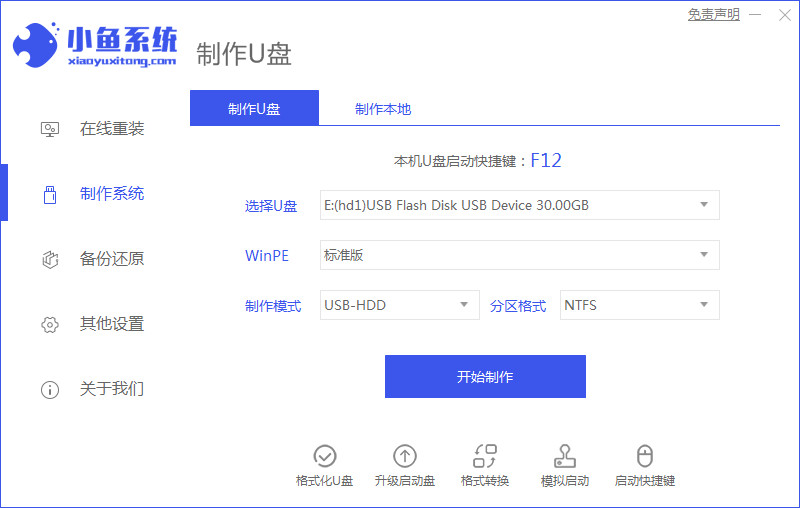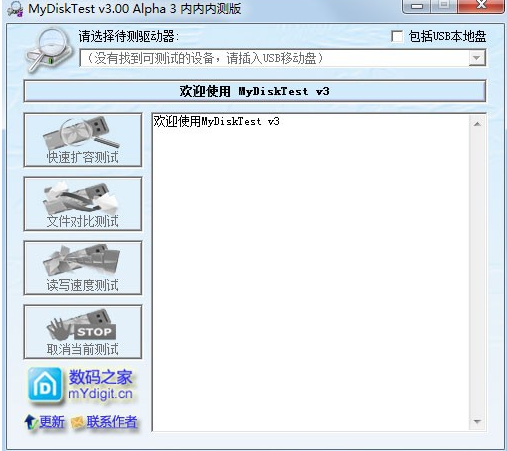win10系统重装u盘方法教程
- 时间:2024年07月26日 08:55:05 来源:魔法猪系统重装大师官网 人气:16101
在众多重装操作系统的方法中,一键U盘重装win10系统的成功率堪称最高。现如今,随着U盘重装系统的普及,只要拥有一根U盘,便能轻松实现win10重装。仍有一些网友对win10系统重装u盘的步骤和方法感到困惑。为此,本文将为大家详细介绍win10系统重装u盘的方法教程,快来一起学习吧。
工具/原料:
1、操作系统: windows 10系统
2、设备:联想A16s 一台正常上网的台式机 金士顿30GU盘
3、软件版本:小鱼一键重装系统V1940
方法/步骤:
我们需要在一台能正常上网的电脑上制作好u盘启动盘,具体操作如下:
1. 将空白U盘插入到正常电脑中,下载并安装小鱼一键重装系统。在工具页面,找到U盘名称,点击【开始制作】。

2. 选择要安装的系统版本,工具将自动下载系统镜像文件并制作启动盘。等待下载完成即可。

3. 当显示环境部署完毕时,说明U盘启动盘制作完成,此时可以拔出U盘。

4. 将U盘插入到联想A16s电脑中,在启动过程中进入开机启动页面,按启动热键进入设置U盘启动项。电脑将由U盘启动进入PE系统。

5. 进入PE系统后,装机工具将自动进行系统安装操作。我们只需耐心等待系统安装完成。

6. 系统安装完成后,选择页面下方的【立即重启】。

7. 重启后进入win10桌面,表明电脑系统重装完成。
上一篇:u盘检测工具哪个好用
下一篇:返回列表
- Win7教程 更多>>
-
- win7一键还原,小编教你win7怎么一键还07-26
- 运行内存,小编教你如何扩大电脑的运行07-26
- 0XC004F061,小编教你如何修复Win7输入07-26
- 如何设置共享文件夹,小编教你如何设置07-26
- win32,小编教你如何安装win7 32位系统07-26
- 笔记本小键盘怎么关,小编教你怎么关闭07-26
- itunes备份文件在哪,小编教你如何查看i07-26
- iso镜像,小编教你iso系统镜像文件怎么07-26
- U盘教程 更多>>
-
- win10系统重装u盘方法教程07-26
- u盘检测工具哪个好用07-26
- 华硕u盘重装系统步骤图解07-26
- U盘启动安装系统步骤图解07-26
- 装机吧u盘安装系统教程07-26
- 怎么用u盘安装系统win10专业版07-26
- u盘系统盘如何制作07-26
- u盘重装win8 32位系统详解07-26
- Win10教程 更多>>
-
- win10系统如何添加电脑开机密码07-26
- win10电脑桌面图标总是闪烁怎么解决07-26
- win10系统c盘满了怎么清理07-26
- 教你如何使用自带的系统修复win10功能07-26
- 如何安装windows10计算机操作系统07-26
- win10系统占用c盘多大空间07-26
- win10开机黑屏很久才启动怎么办07-26
- win10网络一键修复工具的使用方法07-26
- 魔法猪学院 更多>>
-
- 迷你兔数据恢复工具恢复步骤07-26
- 数据恢复工具哪个好用07-26
- 硬盘数据恢复工具哪个好用07-26
- 固态硬盘开盘数据恢复07-26
- 苹果手机数据恢复软件推荐07-26
- 迷你兔手机数据恢复工具教程07-26
- 迷你兔数据恢复工具怎么样07-26
- 迷你兔数据恢复工具教程07-26